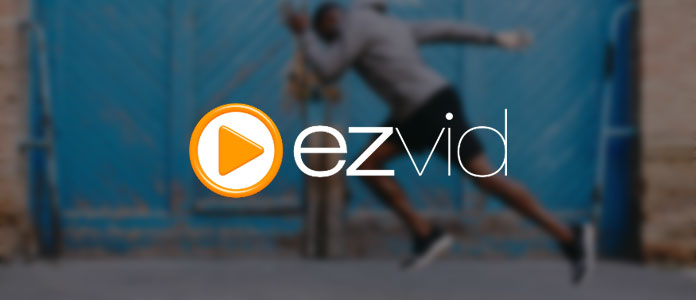
Ezvid tam özellikli video düzenleyici ve ekran kaydedici kullanıcı tarafından oluşturulan içerik web siteleri için milyonlarca video oluşturmak için kullanılır. Birçok kullanıcı, ses kaydı, yüz kamerası, ses sentezi, ekran çizimi ve hız kontrolü dahil olmak üzere en son efektleri ve özellikleriyle internetteki en eğlenceli ve bilgilendirici kurgusal olmayan video kılavuzlarından bazılarını oluşturmak için bu tescilli video oluşturma yazılımını kullanır. Tek tıkla Ezvid ile ekranınızı kaydedebilir ve bilgisayarınızın ekranında görünen her şeyi yakalayabilirsiniz. Ayrıca, videonuzu düzenleyebilir ve kaydedebilir veya doğrudan YouTube'a yükleyebilirsiniz. Kullanımı gerçekten çok kolay.
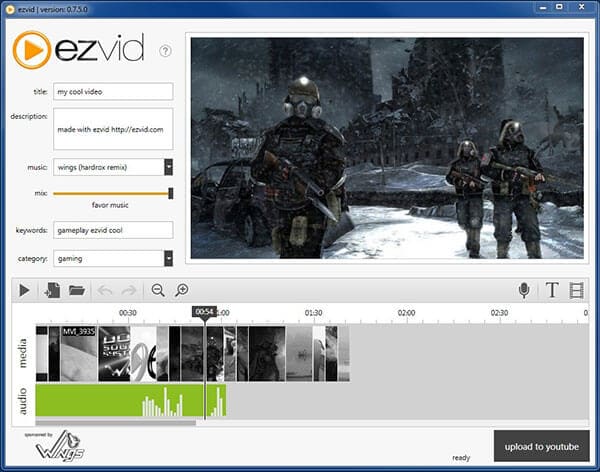
Ezvid, mükemmel metin-konuşma aracı ve yerleşik düzenleyici ile iş projeleri ve yazılım öğreticileri için harika bir küçük ekran kaydedicidir. Eller serbest kayıt ve basitleştirilmiş grafik arabirimi için hızlı klavye kısayollarıyla kullanımı çok kolaydır. Ancak, kayıtları yalnızca YouTube'a aktarabildiğinden PC'nize kaydedemez. Ayrıca, bir streçte 45 dakikaya kadar kayıt yapabilir.
Artıları:
Eksileri:
Wax'ı en son sürüm için resmi web sitesinden ezvid.com'dan kolayca indirebilir veya diğer indirme sitelerinden de indirebilirsiniz. İşte Ezvid'i indirmeden önce bilmeniz gereken bazı gereksinimler:
Mac kullanıyorsanız, Ezvid'i indiremeyebilirsiniz, bu yüzden indirmeden önce bu gereksinimi okuyun.
Ezvid ücretsiz bir HD olarak kabul edilir video yapıcı, slayt gösterisi yapımcısı, ekran kaydedici ve film yapımcısı. Görüntüleri ve videoları içe aktarmak ve doğrudan YouTube'a yüklemek için kolayca kullanabilirsiniz. Nasıl kullanılacağını öğrenmeden önce Ezvid'in temel özelliklerini öğrenin.
Ekran kayıt: Windows için kullanımı en kolay ekran kaydedici ve ekran görüntüsünden biri;
Konuşma sentezi: video için şaşırtıcı bilgisayar anlatımı yapmak;
YouTube yüklemesi: kristal netliğinde görüntü için optimize edilmiş 1280×720 çözünürlükle videolarınızı kolayca YouTube'a yükleyin;
Videoyu kırpın ve düzenleyin, ses kaydedin, görüntü ekleyin, metin ve otomatik animasyon efektleri;
Otomatik ses normalleştirme ve ıslanma;
Hiçbir kayıt ve% 100 Casus Yazılım ve Adware ücretsiz.
1. AdımEzvid'i indirip yükleyin ve bilgisayarınızda başlatın. Ekranınızı kaydetmeye başlamak için aşağıdaki sağ taraftaki "ekran yakala" simgesini tıklayın. Monitörünüzün tüm alanını yakalayacaktır. Ardından, kaydı durdurmak için "durdur" simgesini veya "x" düğmesini tıklayarak kaydı durdurabilirsiniz. Tabii ki, videoları kaydetmeden doğrudan programa da sürükleyebilirsiniz.
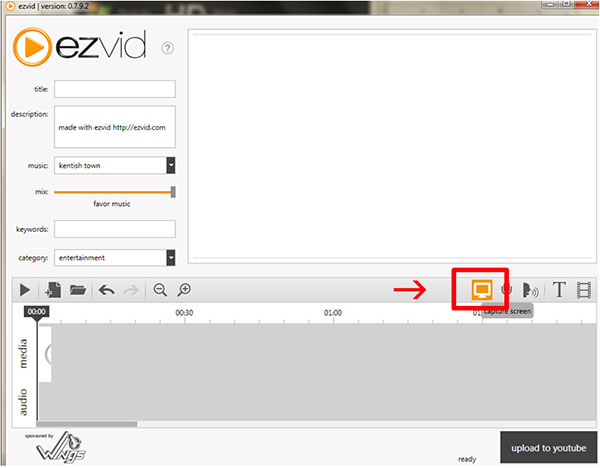
2. AdımKaydı durdurduktan sonra, kaydedilen video, zaman çizelgesindeki uzunluğun kayıt süresini otomatik olarak ayarlayacaktır. Videonuza bir yorum görüntüsü eklemeniz gerekiyorsa "ses kaydet" simgesini tıklayabilirsiniz.
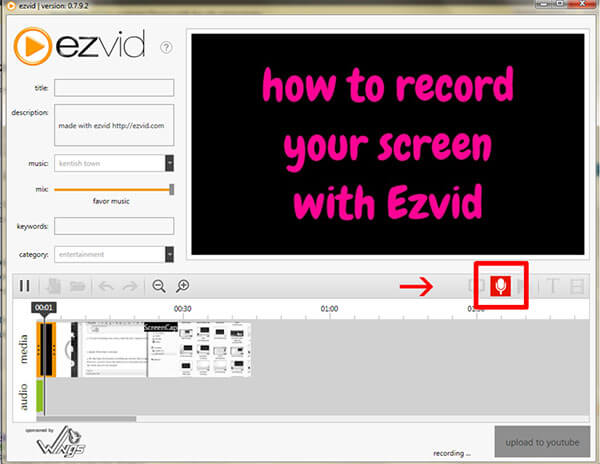
3. AdımSol kenar çubuğundaki şarkılar listesinden videonuza arka plan müziği ekleyebilirsiniz. Videonuzu doğrudan zaman çizelgesinde de kırpabilirsiniz. Ayrıca, video kırpma ve metin ve resim ekleme de desteklenmektedir. YouTube'a yüklemeyi planlıyorsanız videonuza başlık, açıklama ve anahtar kelimeler ekleyebilirsiniz.
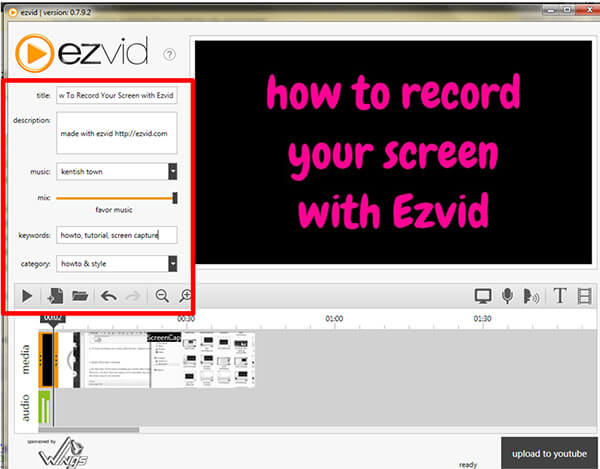
4. AdımDüzenledikten sonra, "oynat" düğmesini tıklayarak videoyu önizleyebilirsiniz. Ardından videonuzu YouTube'a yüklemek için "YouTube'a yükle" yi tıklayın. YouTube hesabınıza giriş yapmanız ve video oluşturulurken ve işlenirken beklemeniz gerekir. Yükleme tamamlandığında, yüklemenin tamamlandığını bildiren bir mesaj görürsünüz.
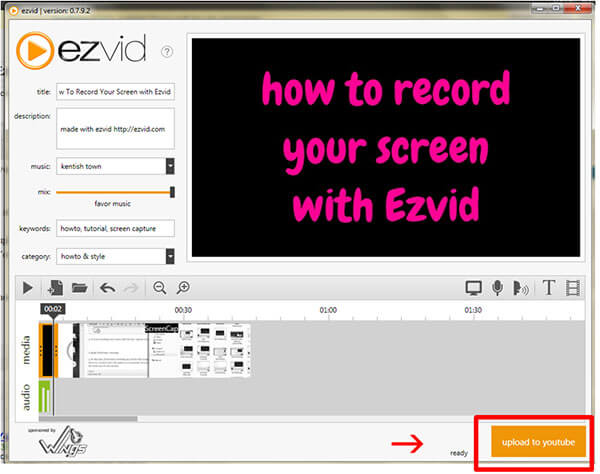
Ezvid daha çok video düzenleyici yerine ekran kaydedici olarak kullanılabilir. Ve sadece YouTube'a video kaydetme ve Mac OS X'i desteklememe sınırlaması olarak. Burada size daha tamamlanmış bir video düzenleme yazılımı sunmak istiyoruz - Free Video Editor Windows ve Mac'inizdeki video ve ses dosyalarını kolayca döndürmenize, kırpmanıza, kırpmanıza, filigranlamanıza ve dönüştürmenize yardımcı olmak için. Hem Windows hem de Mac'te videoları kolayca düzenlemek için bu ücretsiz video düzenleyiciyi nasıl kullanacağınızı öğrenin.
1. AdımBu ücretsiz video düzenleme yazılımını bilgisayarınıza indirin ve yükleyin, Mac kullanıyorsanız, Mac sürümünü indirin. Düzenleme penceresine girmek için ana arayüzde herhangi bir düzenleme işlevini seçin. Ana arayüze geri dönmeden üst araç çubuğundaki diğer belirli düzenleme araçlarına kolayca geçiş yapabilirsiniz.

2. AdımVideonuzu bölmek istiyorsanız, diğer düzenleme özelliklerinden ayrılmış işlev olduğu için ana arayüzde "Temel Klip" veya "Gelişmiş Klip" i seçebilirsiniz. Videonuzu bu programa eklemek için "Dosya Ekle" düğmesini tıklayın. Tam başlangıç ve bitiş saatini girerek videonuzu bölebilir veya videoyu oynat düğmesinin açık olduğu andan ayırmak için "Böl" düğmesini tıklayabilirsiniz. Tüm bölünmüş dosyalar açılır listede listelenir. Ayrıca, bu işlev arayüzüne geçerek ve aynı videoyu düzenlemeye devam ederek videonuzu kırpabilir, geliştirebilir, efekt ve filigran ekleyebilirsiniz.
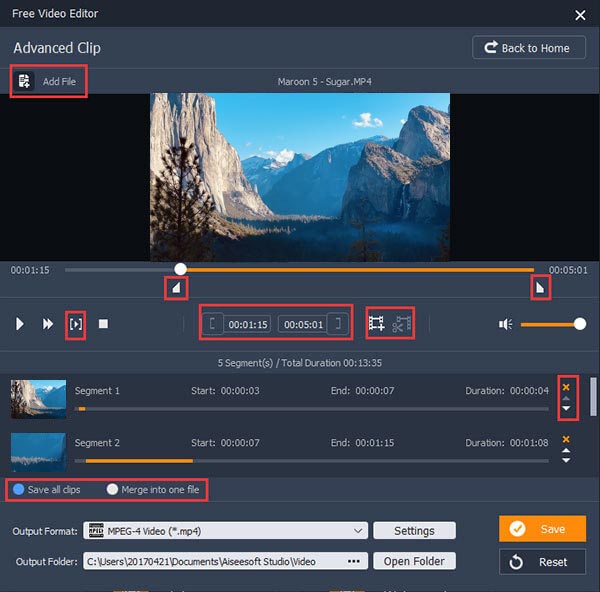
3. AdımDüzenledikten sonra, düzenlenen videonuzu kaydetmek için "Kaydet" düğmesini tıklayın. Dosyayı kaydetmek birkaç dakika sürecektir. Kaydettikten sonra "Çıktı Klasörünü Aç" ı tıklayın, düzenlenen videonuzu doğrudan bilgisayarınızda kontrol edebilirsiniz.

Hızlı anlama için aşağıdaki video eğiticisini de kontrol edebilirsiniz:


Bu makalede, genellikle Ezvid video düzenleme yazılımını ve videolarınızı düzenlemek için nasıl kullanılacağını tanıttık. Ayrıca Ezvid'e bir alternatif sunuyoruz. Bu ücretsiz video düzenleme araçlarıyla videolarınızı kolayca düzenleyebileceğinizi umuyoruz. Daha fazla öneri için yorumlarınızı aşağıya da bırakabilirsiniz.